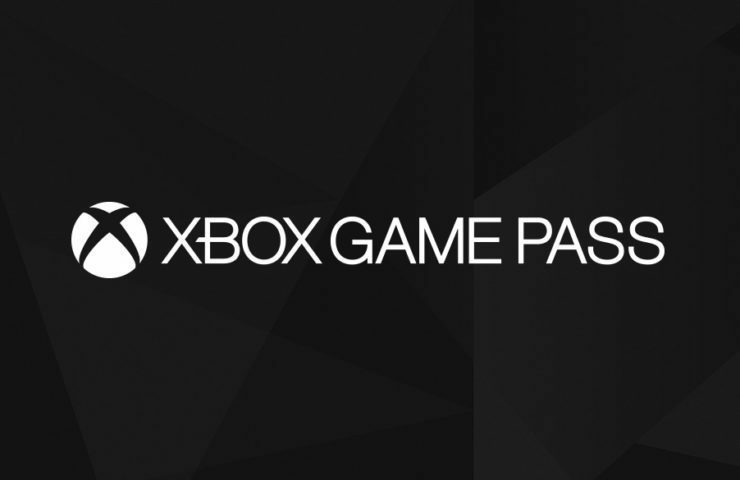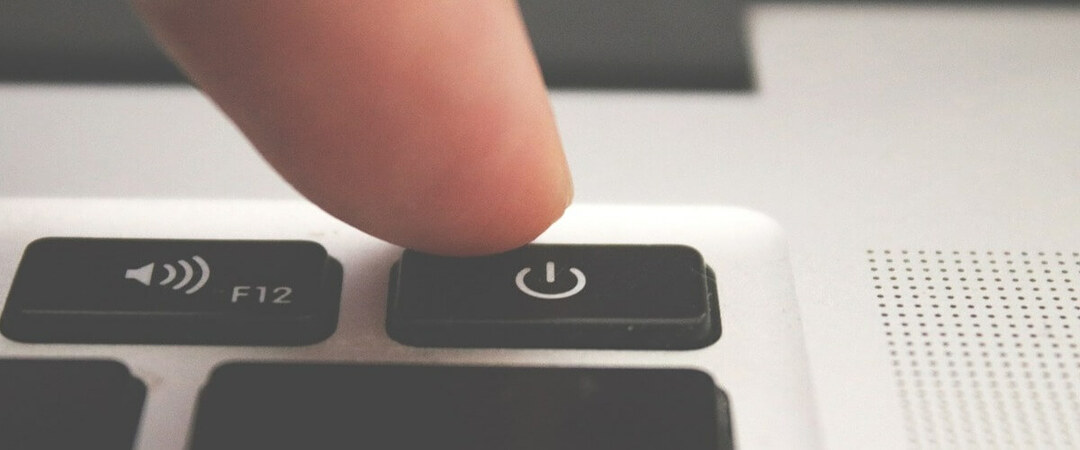การอัปเดตสำหรับวันหยุดของ Microsoft เปิดตัวเมื่อเกือบหนึ่งสัปดาห์ก่อน และด้วยความสะดวกที่ยอดเยี่ยมในการจัดระเบียบเซสชันเกม ตอนนี้การจัดกิจกรรมกลุ่มไม่ยุ่งยากและสามารถทำได้ทางออนไลน์ แทนที่จะต้องไปหาเพื่อนเพื่อจัดการแข่งขัน การอัปเดตนี้ยังมีการเพิ่มใหม่ๆ มากมาย เช่น คลับ มองหากลุ่ม และฟีเจอร์อื่นๆ ที่มีใน Xbox และ แอป Xbox สำหรับ Windows 10.
คลับ ได้รับการออกแบบมาเพื่อให้ได้วิธีการเปลี่ยนเกมสำหรับ ผู้ใช้ Xbox เพื่อเชื่อมต่อกับคอนโซลหลายเครื่องหรือพีซี Windows 10 Xbox Live Club ช่วยให้นักเล่นเกมสามารถเชื่อมต่อบนแพลตฟอร์มรวมและใช้เพื่อบันทึกหรือแชร์คลิปและภาพหน้าจอ หรือแม้แต่สื่อสารผ่านคุณสมบัติห้องสนทนา
หากคุณรู้สึกประทับใจแม้แต่น้อยกับคุณสมบัติที่เราแจ้งให้คุณทราบของ Xbox Live Clubนี่คือขั้นตอนที่คุณต้องดำเนินการเพื่อสร้างคลับ
สำหรับผู้ใช้ Xbox One
- นำทางไปยัง แท็บชุมชน ผ่านปุ่ม Xbox แล้วเลือก บ้าน
- ทางด้านขวาสุด คุณจะเห็นตัวเลือก คลับบน Xboxให้เลือกแล้วเลือก and สร้างคลับ.
- เลือกประเภทสโมสรของคุณ:
- สโมสรสาธารณะ: เฉพาะสมาชิกของสโมสรเท่านั้นที่ได้รับอนุญาตให้สนทนา ในขณะที่คนอื่นๆ สามารถค้นหาสโมสร เล่นและเรียกดูเนื้อหาของสโมสรได้
- คลับส่วนตัว: เฉพาะสมาชิกของสโมสรเท่านั้นที่สามารถเล่นได้ เรียกดูเนื้อหาของสโมสรและใช้คุณลักษณะการแชท แต่ทุกคนสามารถค้นหาสโมสรได้
- คลับที่ซ่อนอยู่: มองเห็นได้เฉพาะสมาชิกของสโมสรในขณะที่เล่นและสนทนาเจ้าหน้าที่จะได้รับเฉพาะสมาชิกเท่านั้น
- เลือก ชื่อที่เหมาะสมสำหรับสโมสรของคุณแล้วเลือก ดำเนินการต่อ. นอกจากนี้ อย่าลืมทำให้เป็นแบบทั่วไปมากที่สุด เพื่อให้สามารถค้นหาได้ง่าย
- เพิ่ม ข้อมูลเพิ่มเติม เกี่ยวกับคลับที่จะดึงดูดผู้คนที่มีความคิดเหมือนกันมาที่สโมสรของคุณผ่านตัวเลือกการค้นหา:
- คำอธิบาย
- ภาพพื้นหลัง
- โลโก้
- แท็กอธิบาย
- ตอนนี้ คุณได้รับตัวเลือกให้ เชื่อมโยงคลับของคุณกับเกมเฉพาะ. ขณะเลือกเกม โปรดทราบว่าเกมเหล่านี้จะเป็นเกมที่สโมสรของคุณจะเล่นบ่อยๆ นอกจากนี้ คลับของคุณจะปรากฏใน Game Hubs ของชื่อที่เกี่ยวข้อง
สำหรับการแก้ไขในอนาคตเกี่ยวกับการตั้งค่าของคลับ คุณสามารถทำได้ผ่านหน้าแรกของคลับและเลือก and ปรับแต่ง. คุณสามารถเพิ่มพื้นหลัง รูปโปรไฟล์ และเพิ่มสัมผัสส่วนตัวอื่นๆ เพื่อทำให้คลับของคุณดูมีชีวิตชีวามากขึ้น
สำหรับผู้ใช้พีซี
- นำทางไปยัง แอพ Windows 10 Xboxโดยการพิมพ์ “Xbox” ลงในเมนูเริ่ม
- ในเมนูแฮมเบอร์เกอร์ด้านซ้ายมือ เลือกคลับ.
- ที่มุมขวาบนของส่วนคลับ เลือกสร้างคลับ.
- เลือกประเภทสโมสรของคุณ:
- สโมสรสาธารณะ: เฉพาะสมาชิกของสโมสรเท่านั้นที่ได้รับอนุญาตให้สนทนา ในขณะที่คนอื่นๆ สามารถค้นหาสโมสร เล่นและเรียกดูเนื้อหาของสโมสรได้
- คลับส่วนตัว: เฉพาะสมาชิกของสโมสรเท่านั้นที่สามารถเล่นได้ เรียกดูเนื้อหาของสโมสรและใช้คุณลักษณะการแชท แต่ทุกคนสามารถค้นหาสโมสรได้
- คลับที่ซ่อนอยู่: มองเห็นได้เฉพาะสมาชิกของสโมสรในขณะที่เล่นและสนทนาเจ้าหน้าที่จะได้รับเฉพาะสมาชิกเท่านั้น
- เลือก ชื่อที่เหมาะสมสำหรับสโมสรของคุณแล้วเลือก ดำเนินการต่อ. นอกจากนี้ อย่าลืมทำให้เป็นแบบทั่วไปมากที่สุด เพื่อให้สามารถค้นหาได้ง่าย
- เพิ่ม ข้อมูลเพิ่มเติม เกี่ยวกับคลับที่จะดึงดูดผู้คนที่มีความคิดเหมือนกันมาที่สโมสรของคุณผ่านตัวเลือกการค้นหา:
- คำอธิบาย
- ภาพพื้นหลัง
- โลโก้
- แท็กอธิบาย
- ตอนนี้ คุณได้รับตัวเลือกให้ เชื่อมโยงคลับของคุณกับเกมเฉพาะ. ขณะเลือกเกม โปรดทราบว่าเกมเหล่านี้จะเป็นเกมที่สโมสรของคุณจะเล่นบ่อยๆ นอกจากนี้ คลับของคุณจะปรากฏใน Game Hubs ของชื่อที่เกี่ยวข้อง
มองภาพใหญ่ก็พูดได้เลยว่า คอนโซล Xbox ต้องการการเพิ่มน้ำหนักเบามากขึ้นซึ่งสามารถลดความซับซ้อนในการพัฒนาคอนโซลได้ เท่าที่คลับมีความกังวลพวกเขาจะผลักดันกลุ่มผู้ที่ไม่ใช่นักเล่นเกมไปสู่อาณาจักรเกมอย่างแน่นอน
เรื่องราวที่เกี่ยวข้องที่คุณต้องตรวจสอบ:
- ปัญหา Watch Dogs 2 บน Xbox One ทำให้ผู้เล่นหลายคนผิดหวัง
- แก้ไข: เกิดข้อผิดพลาดขณะเพิ่มผู้เยี่ยมชมบน Xbox One
- แก้ไข: ข้อผิดพลาด Xbox One "การตั้งค่าเครือข่ายกำลังบล็อกการแชทในปาร์ตี้"